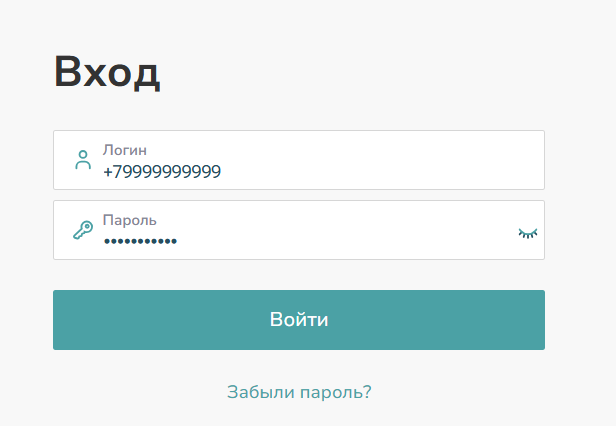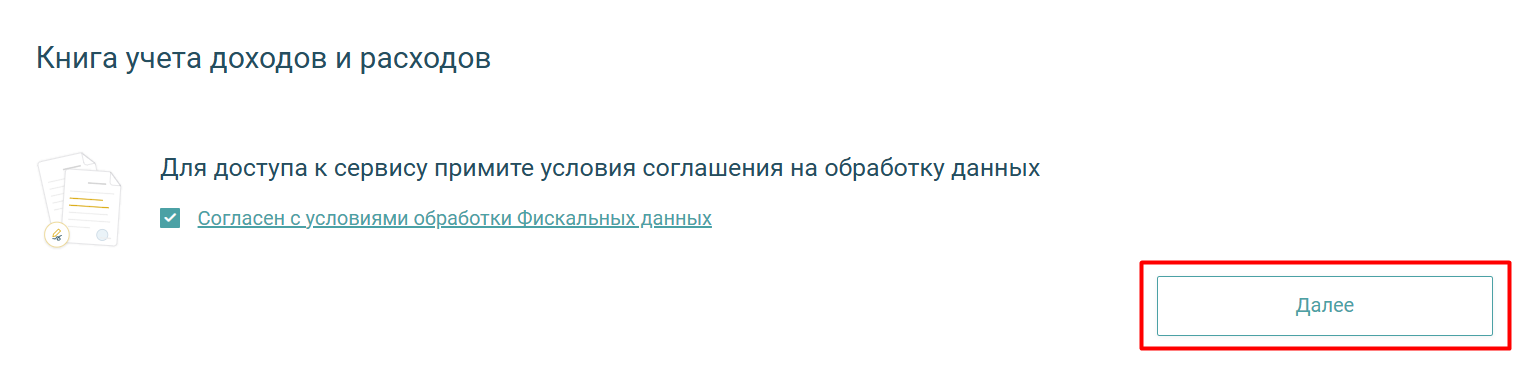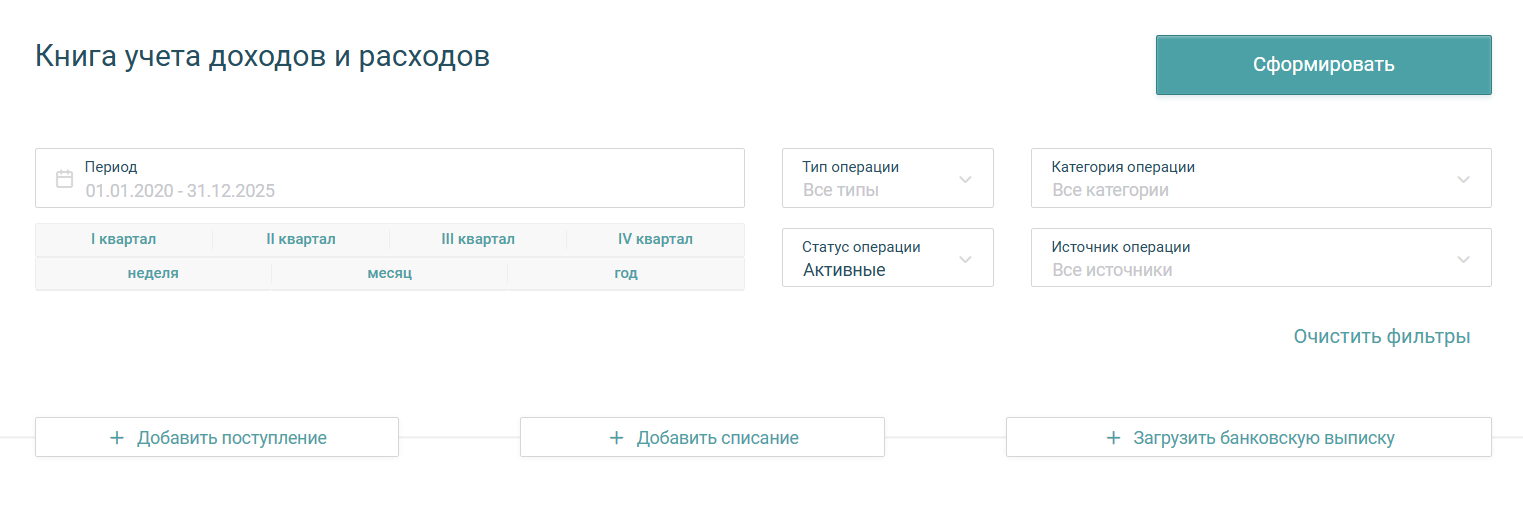Действия после оплаты лицензии КУДиР #
- После оплаты лицензии авторизуйтесь в личном кабинете «Платформа ОФД» по логину и паролю.
- Перейдите на вкладку «КУДиР».
- На вкладке «КУДиР» поставьте галочку «Согласен с условиями обработки Фискальных данных» и нажмите «Далее»
- Сформируйте КУДИР
ВАЖНО! Для корректной работы сервиса «КУДИР» в разделе «Профиль» должны быть заполнены все поля.